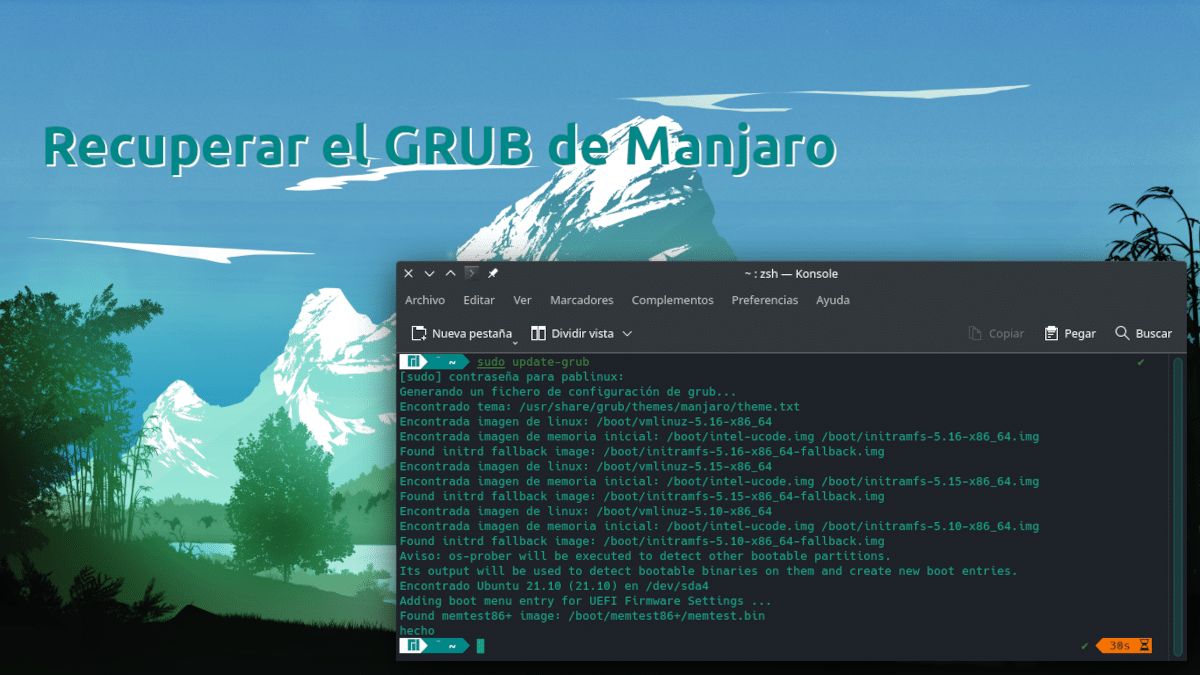
Откакто започнах да използвам Manjaro в неговата специално издание за USB, в момента не се поддържа, но също не е необходимо, защото можете по-добре инсталирайте директно, мога да намеря само добри думи за тази популярна дистрибуция, базирана на Arch Linux. Винаги поддържам актуален софтуер, не без първо да мина през защитните стени на клоновете Unstable и Testing. Но... не работи еднакво добре за всички нас, или не всички бърникаме еднакво и има потребители, които в крайна сметка правят манджаро храна Спрете да работите
Въпреки че не разбирам как, може би защото обикновено държа ръцете си за себе си или защото ще го инсталирам заедно с Windows, има хора, които молят общността за помощ за възстановяване на grub на Manjaro. Можете да търсите много информация, но мисля, че никоя не е толкова ясна, колкото тази, предоставена от Telegram бот на канала Manjaro на испански. Можем да разговаряме с него насаме, препоръчително е, но също добавете бота към други групи и призовавайте или помолете за помощ от тях.
Възстановете GRUB от Manjaro с тези стъпки от ManjaroLinuxEsBot
Всичко по-долу са инструкциите, които ботът ни казва да възстановим GRUB на Manjaro в случай на злополука.
- За да възстановите Manjaro grub, в режим на живо се използва инсталационен USB на Manjaro. Изданието (KDE, GNOME, XFCE) на инсталатора няма значение. Да, заслужава си ISO да е възможно най-актуален.
- За да стартирате възстановяването, трябва да стартирате USB с режима (BIOS или UEFI) на инсталацията на Manjaro, тоест да стартирате от Manjaro USB в режим на живо.
- След стартиране ще отворим терминал/конзола и ще изпълним тази команда, за да монтираме автоматично нашата инсталация на Manjaro:
manjaro-chroot -a
- Ако помощната програма има съмнения, защото има инсталирани различни дистрибуции, тя ще представи списък, за да изберем нашата инсталация на Manjaro. Но обикновено ще го направи автоматично.
- Като незадължителна и препоръчителна стъпка можете да актуализирате системата
pacman -Syu, но е възможно системата да няма мрежа и командата да не успее. Ако е така, също няма проблем, това е незадължителна стъпка. - Единственият случай, в който ще трябва да получите мрежова връзка, би бил, ако по някаква причина пакетът grub не е инсталиран в системата. В този случай трябва да се свържете с интернет и да изпълните:
pacman -Sy grub
Инсталирайте го в BIOS или UEFI режим
В зависимост от режима, от който искате да възстановите Manjaro, ще трябва да инсталирате зареждането на grub по малко по-различен начин.
Инсталирайте grub loader в режим на BIOS.
- Трябва да определите на кое дисково устройство ще бъде инсталиран grub. За да получите информация за дисковете и тяхното съдържание, можете да използвате например командата:
lsblk -f
- Дисковото устройство, където ще бъде инсталиран grub, обикновено е във формат /dev/sdX или /dev/nvmeXnY. Това са X или Y числа или букви, които идентифицират диска в нашата система. Например /dev/sda или /dev/nvme0n1. Имайте предвид, че това трябва да бъде целият диск, а не един от дяловете, които съдържа.
- След като устройството бъде идентифицирано, трябва да се изпълни следната команда, като /dev/XXX дискът, където ще бъде инсталиран grub:
grub-install --force --target=i386-pc --recheck --boot-directory=/boot /dev/XXX
IИнсталирайте зареждане на grub в режим UEFI
- Изпълнете командата:
grub-install --target=x86_64-efi --efi-directory=/boot/efi --bootloader-id=manjaro --recheck
Независимо в какъв режим е инсталиран grub loader, изпълнете следното, за да създадете конфигурационния файл grub:
update-grub
След това излезте от chroot с:
exit
И рестартирайте компютъра.
Допълнителна стъпка, ако има двойно зареждане
Ако на компютъра е инсталирана друга Windows/Linux система, вероятно тя не е била открита в предишния процес. За да извлечете съответните записи за grub, след като Manjaro се зареди, стартирайте отново:
sudo update-grub
Просто, но трябва да следвате правилните инструкции
Ако направим всичко, което ни обяснява ботът, разработен от потребителите на общността (не поставям имената, за да избегнем СПАМ), всичко трябва да се върне към нормалното.
Здравейте. Радваме се да видим какво сте публикували от нашия бот. Много сме благодарни за споменаването. Само една подробност, ние не сме официален канал на Manjaro в Telegram. Ние сме общност от ентусиасти на Linux, поддържащи потребителите на Manjaro.
поздрави
Atte: Администратор @ManjaroLinuxEs